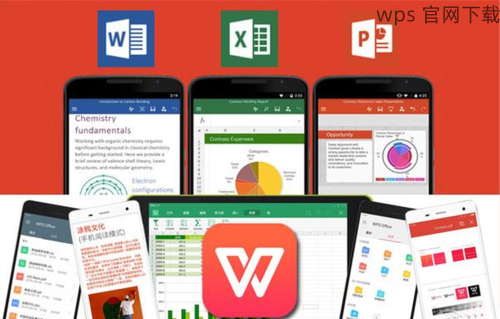在日常办公中,很多用户会使用 WPS 软件来创建和编辑文档。然而,如何将这些文档转化为 PDF 格式以便分享和打印却是一个常见的问题。本文将介绍如何有效地将下载的 WPS 文档转化为 PDF,并提供相应的解决方案。
如何选择合适的输出格式?
WPS 文档转 PDF 是否会影响排版?
如何处理转化过程中遇到的错误?
在下面的步骤中,将详细阐述如何将 WPS 文档转化为 PDF 的具体操作流程,帮助你解决以上相关问题。
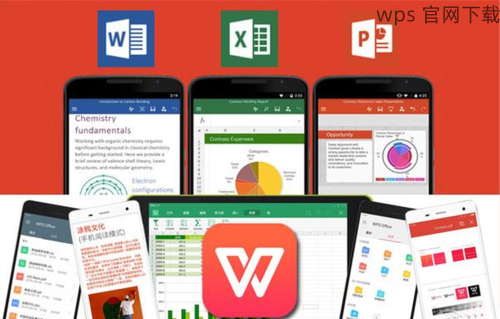
启动 WPS 软件并打开需要转化的文档。在 WPS 主页,点击“文件”选项,接着选择“打开”来导入你的文档。
在打开文件的窗口中,浏览你的计算机,找到并选择你想要转化的文档。点击“打开”按钮,文档将以编辑模式出现。
确保文档内容完整且无误。可以对内容进行最后的调整,如修改文字、图像和布局等,从而确保最终 PDF 输出质量。
再次点击屏幕左上方的“文件”选项。在下拉菜单中找到“导出”或者“另存为”,选择“导出为 PDF”。
在弹出的“导出设置”对话框中,可以设置 PDF 的保存路径、文件名以及其他选项(如是否设置密码或水印等)。调整好后,点击“保存”按钮。
此时,WPS 将开始将文档转化为 PDF 格式。在过程完成后,会出现一个提示框,告知你文件已经保存成功。
打开文件管理器,定位你刚刚保存的 PDF 文件,双击打开。检查 PDF 文件是否能够正常显示所有内容。
确保格式与原文档的一致性。如果发现任何布局或内容上的不符,可以返回 WPS 进行调整,然后再重复导出步骤。
如果一切正常,文件就可以安全分享或打印。此时可以通过电子邮件、云存储等方式进行文件共享。
将 WPS 文档转化为 PDF 是一个相对简单的过程,但为了确保质量和准确性,关注每一个步骤的执行尤为重要。从文件的打开,到格式的导出,再到最后的检查,缺一不可。特别是在需要分享和打印的情况下,PDF 格式能够更好地保留文档的排版和结构。确保对文件内容的仔细审读,便能有效避免常见的格式和内容错误。
无论在什么情况下,正确使用 WPS 中文下载、WPS 下载 和 WPS 下载 的功能,都能帮助用户轻松实现所需的文档转化。通过掌握这些基本操作,将帮助你在日常办公中更高效地处理文档。